今天一大早来到公司,脑残领导就来给我添堵:给了一份有几百张图片的Word文档,要我把这些图片统一大小、对齐...
类似上面这种坑爹的事情,已经不是第一次发生了,在加了101天班之后,我终于凭借强大的毅力搞定了Word这个小妖精。处理近百张图片?没问题,交到我这1分钟就把你整得服服帖帖。

批量调整图片尺寸/图片居中
1、按「Alt + F8」快捷键,创建宏,输入名称「setpicsize」,如图所示:
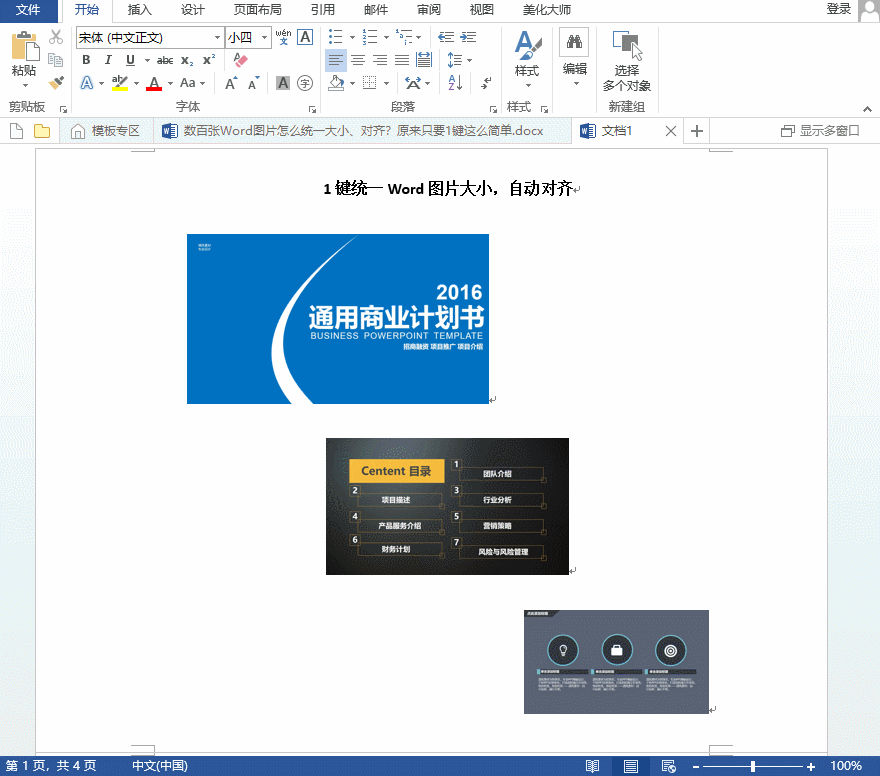
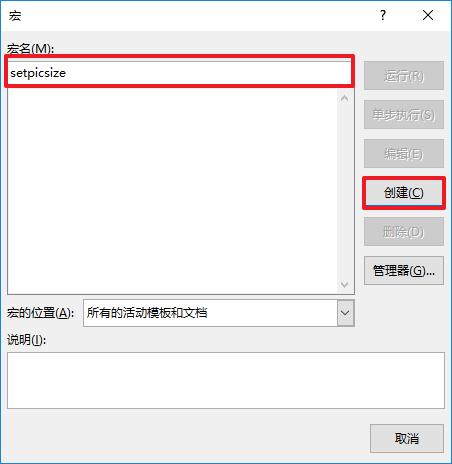
2、创建宏以后就会出现一个VBA编辑窗口,输入以下图片中的代码,注意我标红色的地方,这个地方是可以更改成你想要的尺寸的,蓝色的地方是处理图片居中的,可以不用管。
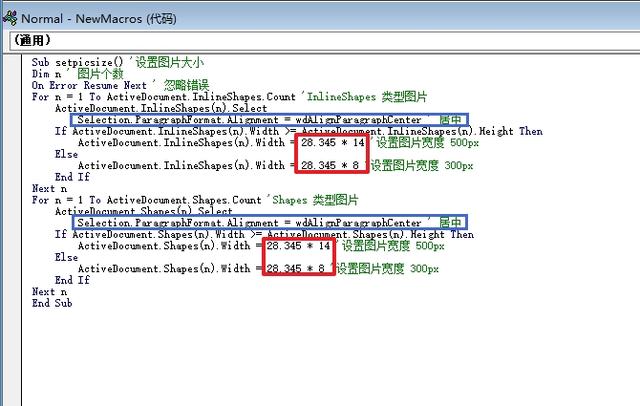
3、代码写好后,关闭编辑器,按下「Alt + F8」快捷键,运行宏。然后你就会看到Word自动帮我们将图片统一大小、对齐了。
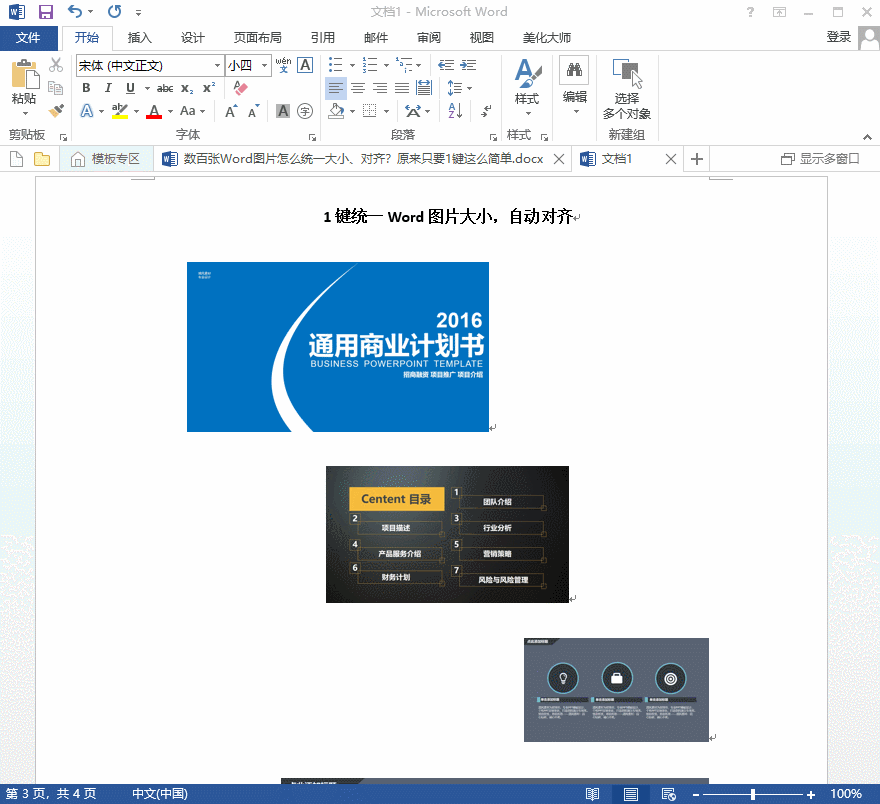
OK,当我打算把这份300张图片统一大小、居中对齐的Word交给领导时,又发现一个问题:这个文档的体积太大了,几百个M,吓死宝宝...怎么办呢?压缩一下咯。
批量压缩图片
Word文档的体积肯定都是这300张图片给撑起来的,那怎么压缩呢?直接在电脑装个迅捷压缩,点击「Word压缩」按钮。
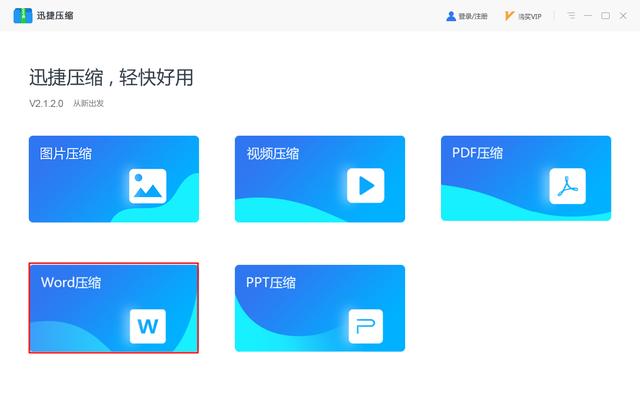
点击添加文件,将Word上传到软件中,进行「压缩设置」,最后点击「开始压缩」按钮。
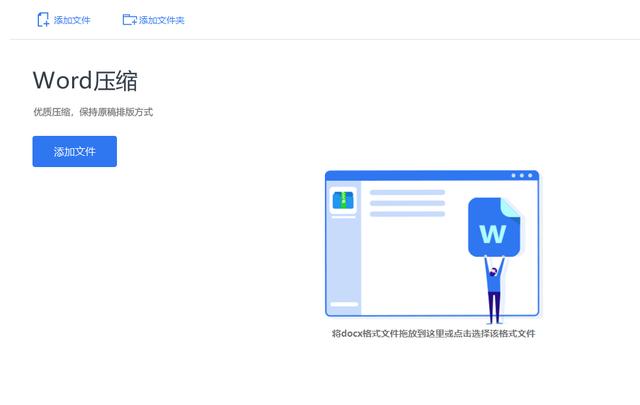
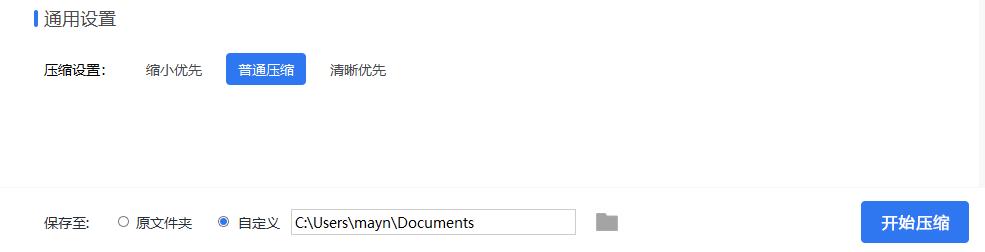
压缩完成后,就可以看到Word体积明显变小许多啦!
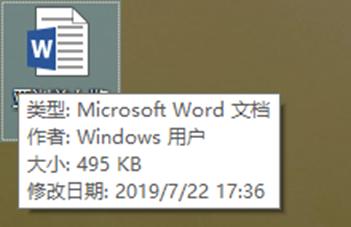
OK,以上就是Word批量处理图片的一些技巧,有问题的话,可以直接询问我。





















 886
886











 被折叠的 条评论
为什么被折叠?
被折叠的 条评论
为什么被折叠?








